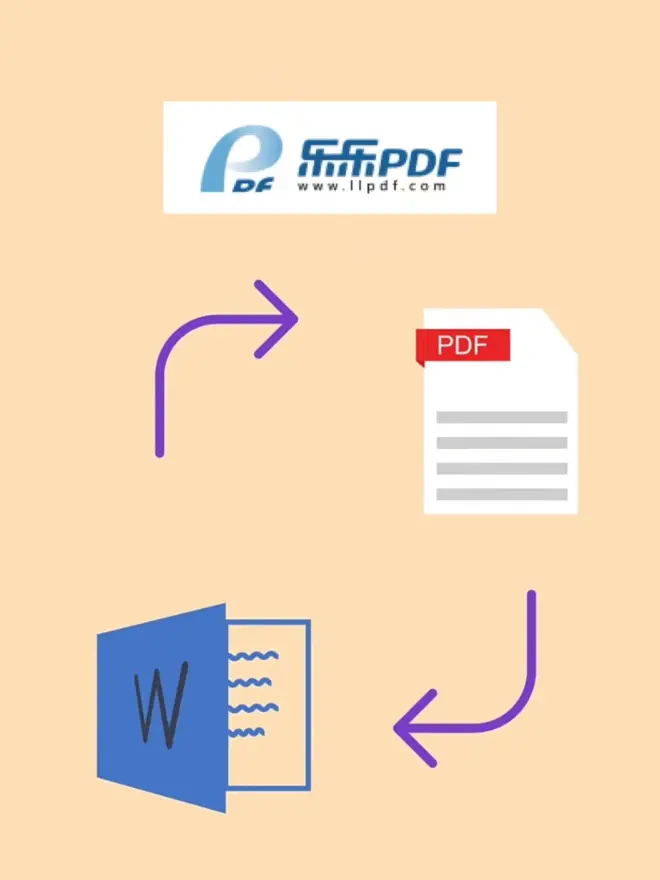pdf怎么编辑修改内容
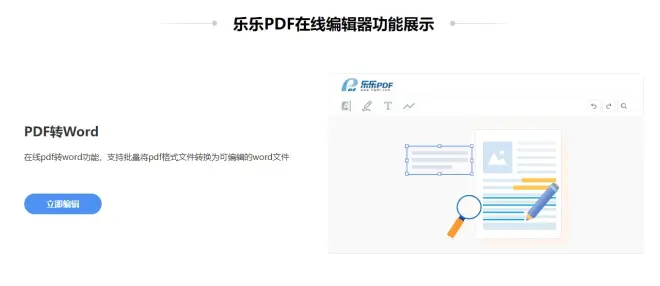
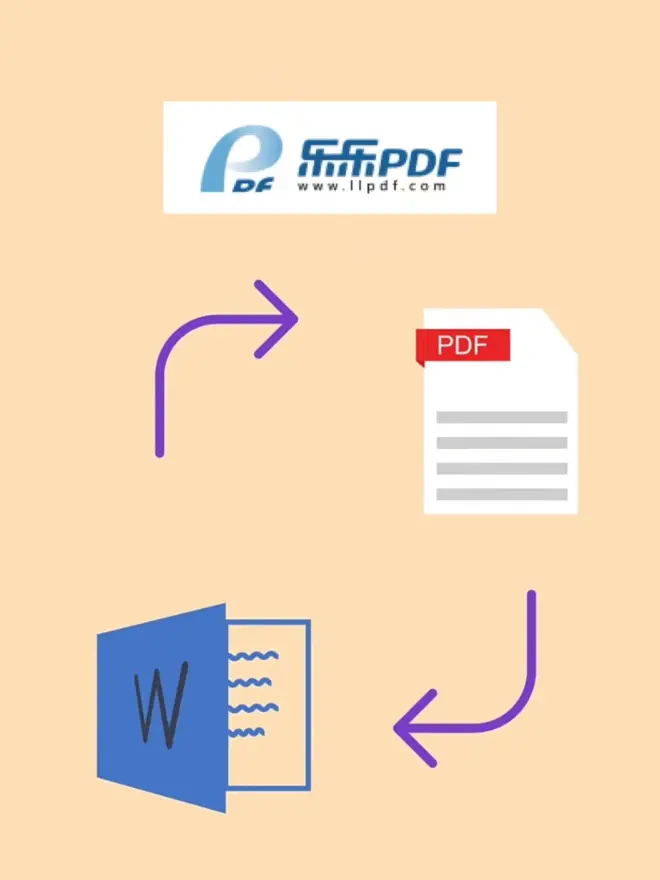
PDF格式的文件在我们的日常生活和工作中使用非常广泛。
然而,与其他文件格式相比,PDF文件的编辑和修改相对困难。
本文将介绍一些常见的方法,教你如何编辑和修改PDF文件的内容。
一、使用Adobe Acrobat进行编辑
Adobe Acrobat是最常用的PDF编辑软件之一,它提供了丰富的编辑功能,包括修改文本、插入图片、更改页面布局等。
下面是具体的操作步骤:
1. 打开PDF文件:在Adobe Acrobat中“文件”菜单,选择“打开”,然后选择你想要编辑的PDF文件。
2. 修改文本:在工具栏中选择“编辑文本”工具,然后你想要编辑的文本区域进行修改。
3. 插入图片:工具栏中的“插入”按钮,选择你想要插入的图片文件,然后将其拖放到PDF文件中的适当位置。
4. 更改页面布局:在工具栏中选择“页面布局”工具,然后你想要修改的页面,进行页面大小、方向等的调整。
5. 保存修改:在完成编辑后,“文件”菜单,选择“保存”或“另存为”来保存你的修改。
二、使用在线PDF编辑器进行编辑
除了Adobe Acrobat之外,还有一些在线PDF编辑器可以帮助你编辑和修改PDF文件,如Smallpdf、PDFescape等。
这些在线工具通常提供了简单易用的编辑功能,方便快捷。
下面以Smallpdf为例,介绍具体的操作步骤:
1. 打开Smallpdf网站:在浏览器中输入https://smallpdf.com/,打开Smallpdf网站。
2. 选择编辑工具:在Smallpdf网站首页,选择“编辑PDF”工具。
3. 上传PDF文件:“选择文件”按钮,选择你想要编辑的PDF文件,然后上传。
4. 修改文本:在编辑界面中,你想要编辑的文本区域进行修改。
5. 插入图片:工具栏中的“插入图片”按钮,选择你想要插入的图片文件,然后将其拖放到PDF文件中的适当位置。
6. 保存修改:在完成编辑后,“应用更改”按钮,然后选择“下载”来保存你的修改。
三、使用PDF转Word工具进行编辑
如果你想进行更复杂的编辑和修改,可以将PDF文件转换为Word文档,然后使用Microsoft Word或其他文本编辑软件进行编辑。
下面是具体的操作步骤:
1. 打开PDF转Word工具:在浏览器中搜索PDF转Word工具,选择一个可靠的在线工具。
2. 上传PDF文件:“选择文件”按钮,选择你想要转换的PDF文件,然后上传。
3. 开始转换:“开始转换”按钮,等待转换完成。
4. 下载Word文档:在转换完成后,“下载”按钮,将转换后的Word文档保存到你的电脑中。
5. 使用Microsoft Word进行编辑:打开转换后的Word文档,使用Microsoft Word或其他文本编辑软件进行编辑和修改。
6. 保存修改:在完成编辑后,“文件”菜单,选择“保存”或“另存为”来保存你的修改。
总结:
通过使用Adobe Acrobat、在线PDF编辑器或PDF转Word工具,我们可以轻松地编辑和修改PDF文件的内容。
无论是简单的文本修改还是复杂的页面布局调整,这些工具都能够满足我们的需求。
希望本文对你有所帮助,祝你编辑PDF文件愉快!